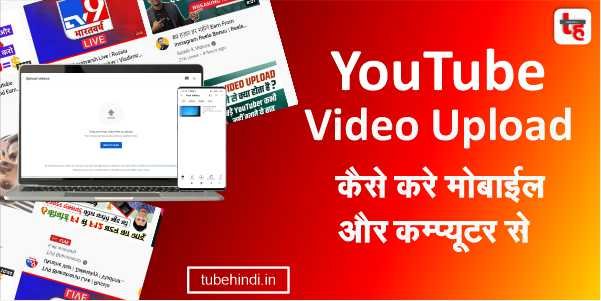कुछ ऐसे नये यूटूबेर है जिन्होंने वीडियो तो क्रिएट कर ली लेकिन उनको वीडियो अपलोड नहीं करना आता है उनको पता नहीं होता है की हम कैसे अपने चैनल पर वीडियो अपलोड कर करते है कहा वीडियो का टाइटल डालते है कहा वीडियो के टैग्स और डिस्क्रिप्शन डालते है और साथ ही साथ थुंबनियल डालते है तो ऐसे न्यू यूटूबेर को हम बतायेगें की यूट्यूब चैनल वीडियो अपलोड कैसे करे मोबाइल एंड लैपटॉप से तो आइये जानते है?
सबसे पहले बात करते है मोबाइल फ़ोन से यूट्यूब पर वीडियो अपलोड कैसे करे?
- सबसे पहले आप अपने मोबाइल में यूट्यूब एप्प ओपन करे
- यूट्यूब एप्प ओपन होने के बाद अब आपको आपको यूट्यूब एप्प के अंदर एक नीचे + का आइकॉन मिलेगा आप उस पर क्लिक करे
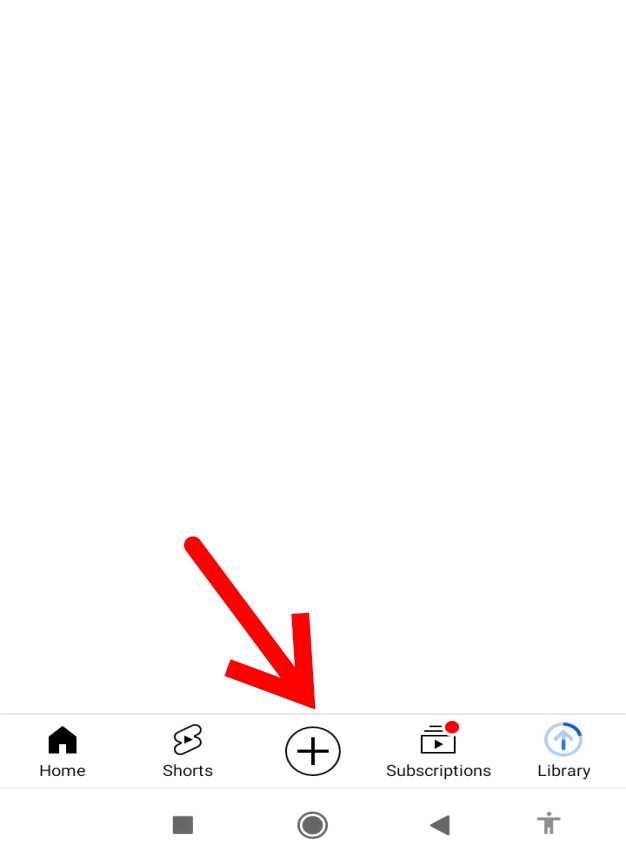
- + आइकॉन पर क्लिक करने के बाद अब आपके सामने तीन ऑप्शन आयेगें पहला Create a Short दूसरा Upload a Video तीसरा Go live
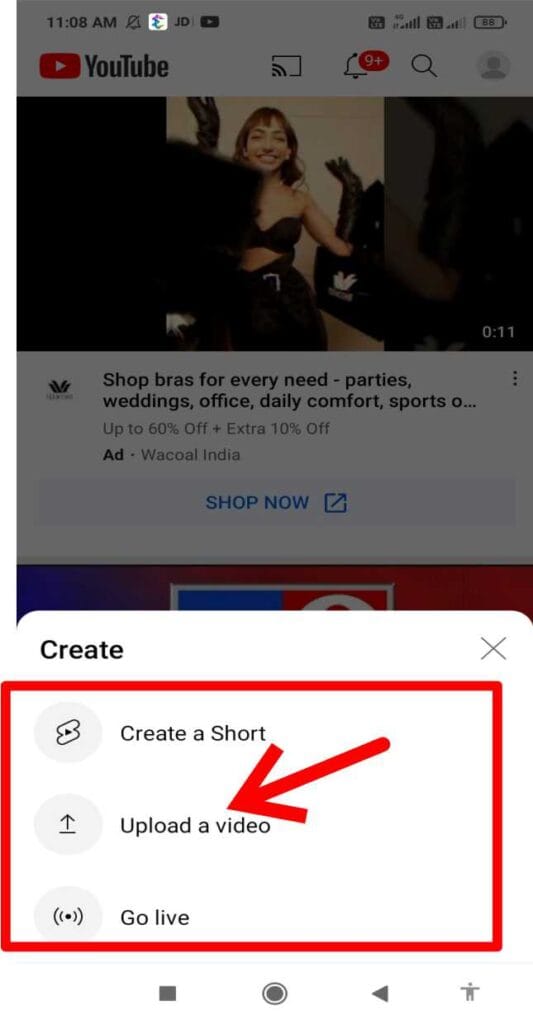
- Create a Short – अगर आपको शार्ट वीडियो अपलोड करना है तो आप इस ऑप्शन को सेलेक्ट करे.
- Upload a Video – अगर आपको सामान्य वीडियो अपलोड करना है तो इस ऑप्शन को सेलेक्ट करे.
- Go live – अगर आपको यूट्यूब पर लाइव आना है तो इस ऑप्शन को सेलेक्ट करे.
- तो वीडियो अपलोड करने के लिए आप दूसरा ऑप्शन सेलेक्ट करे यानि Upload a Video और फिर इस ऑप्शन के द्वारा वीडियो अपलोड करे वीडियो अपलोड करते ही एक पेज आयेगा जहां आपको Next ऑप्शन मिलेगा नीचे आप उस पर क्लिक करे
- Next ऑप्शन पर क्लिक करने के बाद एक पेज आयेगा जहां आपको कुछ ऑप्शन दिखाई देगें जैसे – Title, Add description, Visibility, Location, Add to playlists इन सभी फंक्शन को एक-एक करे जाने –
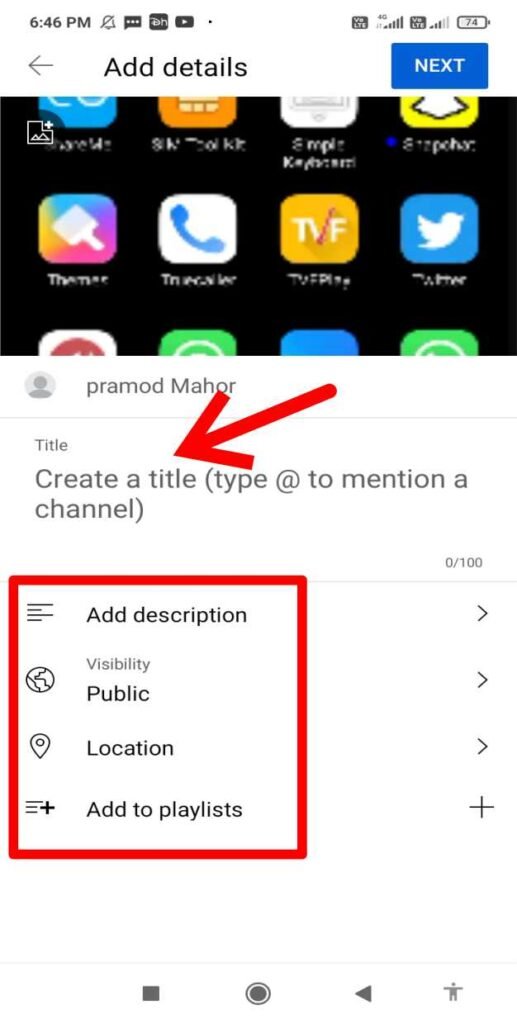
- Title – इस ऑप्शन में आप वीडियो का को भी अच्छा SEO फ्रेंडली टाइटल डाले आप इसके अंदर 100 Character का टाइटल डाल सकते है.
- Add description – इसके अंदर आप वीडियो की डिस्क्रिप्शन डाले आप इसके अंदर 5000 Character की ही डिस्क्रिप्शन डाल सकते है इससे ज्यादा नहीं।
- Visibility – इस ऑप्शन के द्वारा आप यह तय करे की आप अपनी वीडियो Public करना चाहते है या Unlisted या Private करना चाहते है.
- Location – अगर आप वीडियो में लोकेशन डालना है तो इस ऑप्शन के द्वारा डाल सकते है.
- Add to playlists – इस ऑप्शन के द्वारा आप वीडियो को प्लेलिस्ट में जोड़ सकते है.
- वीडियो में Title, Add description, Visibility, Location, Add to playlists ऑप्शन यूज़ होने के बाद अब आपको Next बटन पर क्लिक करना है
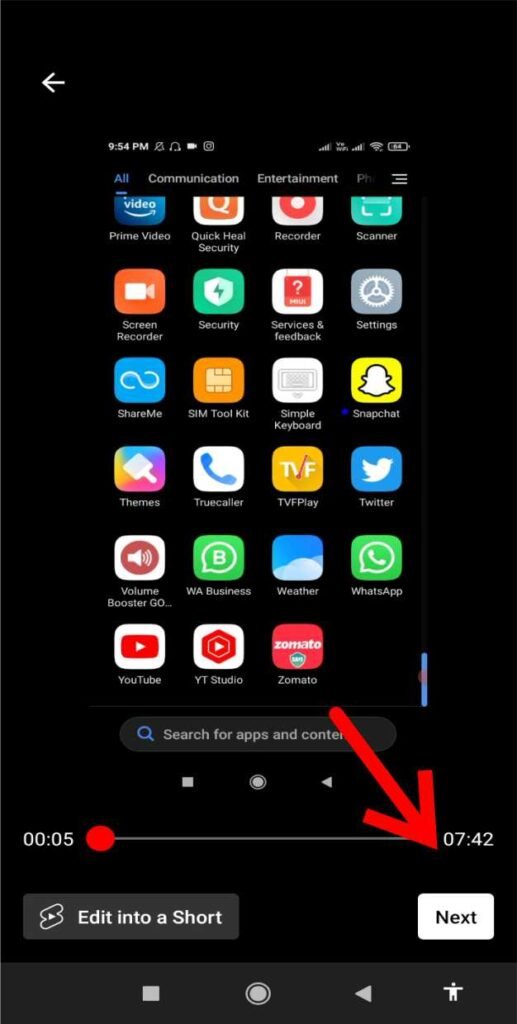
- Next बटन पर क्लिक करते है आपके सामने एक और पेज आयेगा जहां आपको कुछ और ऑप्शन मिलेगें Yes, it’s made for kids, No, it’s Not made for kids, Yes, restrict my video to viewers over 18, No don’t restrict my video to viewers over 18
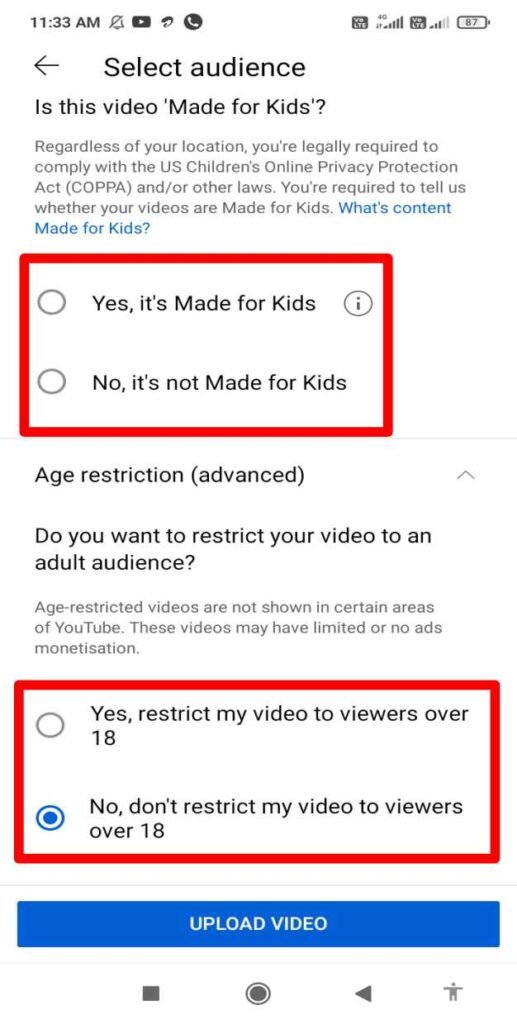
- Yes, it’s made for kids – अगर आपकी वीडियो बच्चों लिए है तो आप इस ऑप्शन को सेलेक्ट करे।
- No, it’s Not made for kids – अगर आपकी वीडियो बच्चों के लिए नहीं है तो आप इस ऑप्शन को सेलेक्ट करे.
- Yes, restrict my video to viewers over 18 – अगर आपका वीडियो 18 साल वालों तक सिमित है तो इस ऑप्शन को सेलेक्ट करे.
- No don’t restrict my video to viewers over 18 – अगर आपका वीडियो 18 साल वालों से अधिक उम्र वालो के लिए है तो इस ऑप्शन को सेलेक्ट करे।
- आप अपनी जरुरत के अनुसार इन ऑप्शन को सेलेक्ट करे और फिर फिर आप नीचे दिए ब्लू कलर के Upload बटन पर क्लिक करे
- आप जैसे ही ब्लू कलर के Upload बटन क्लिक करेगें आपकी वीडियो अपलोड होना शुरू हो जाएगी कम्पलीट अपलोड होते ही यह वीडियो आटोमेटिक पब्लिश हो जाएगी तो इस तरह मोबाइल फ़ोन से हम यूट्यूब चैनल पर वीडियो अपलोड करते है.
अब बात करते है कंप्यूटर/लैपटॉप से यूट्यूब पर वीडियो अपलोड?
- सबसे पहले आप अपने सिस्टम में गूगल क्रोम ब्राउज़र ओपन और youtube.com वेबसाइट ओपन करे
- youtube.com वेबसाइट ओपन होने के बाद आप अपने यूट्यूब चैनल में लॉगिन हो जाये
- लॉगिन होने के बाद अब आपको लेफ्ट साइड में ऊपर की ओर Video का आइकॉन दिखाई देगा आप उस पर
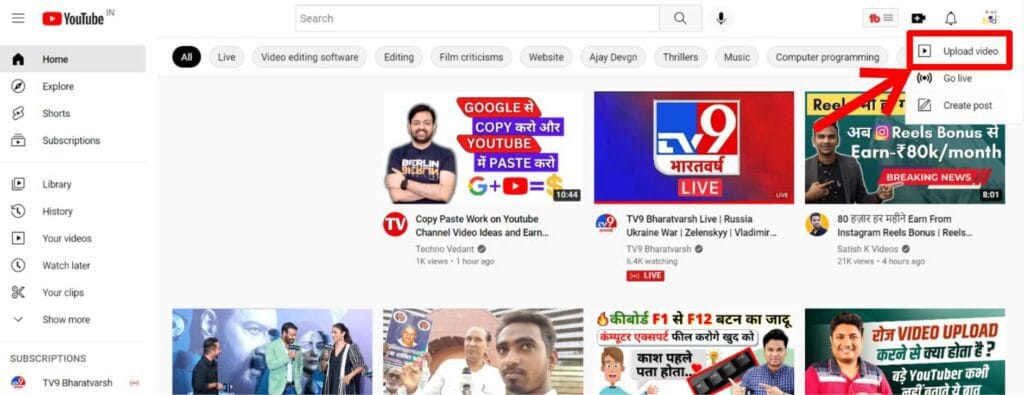
- क्लिक करे क्लिक करने के बाद आपके सामने एक पॉपअप डायलॉग बॉक्स आएगा आप उस पर क्लिक करके वीडियो अपलोड करे
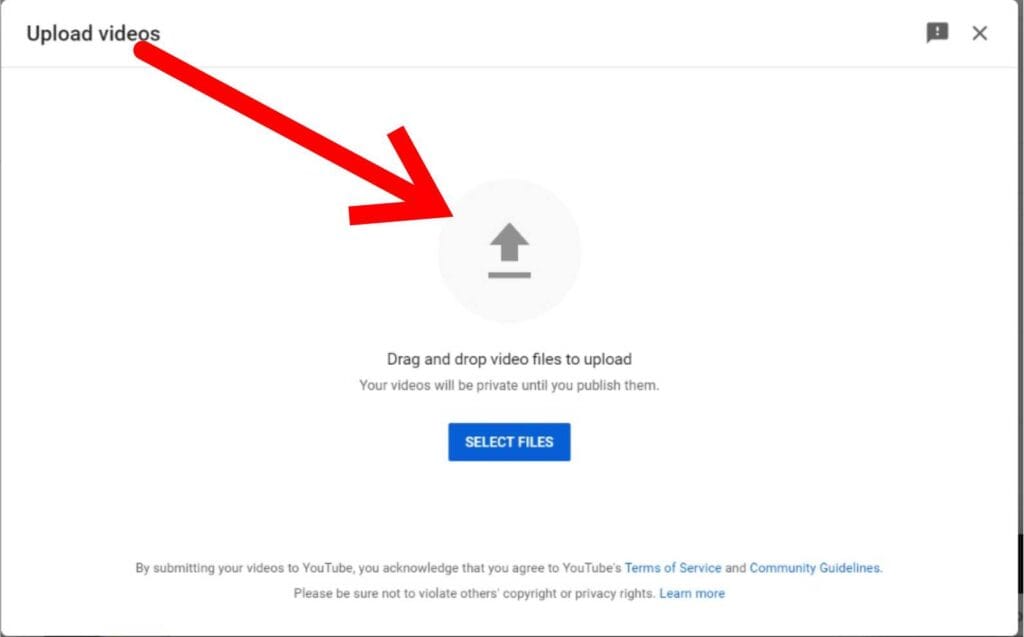
- वीडियो अपलोड होने के बाद आपके सामने वीडियो का टाइटल, टैग्स, डिस्क्रिप्शन डालने का पेज आएगा आप वीडियो के अंदर टाइटल, डिस्क्रिप्शन, टैग्स, डाले
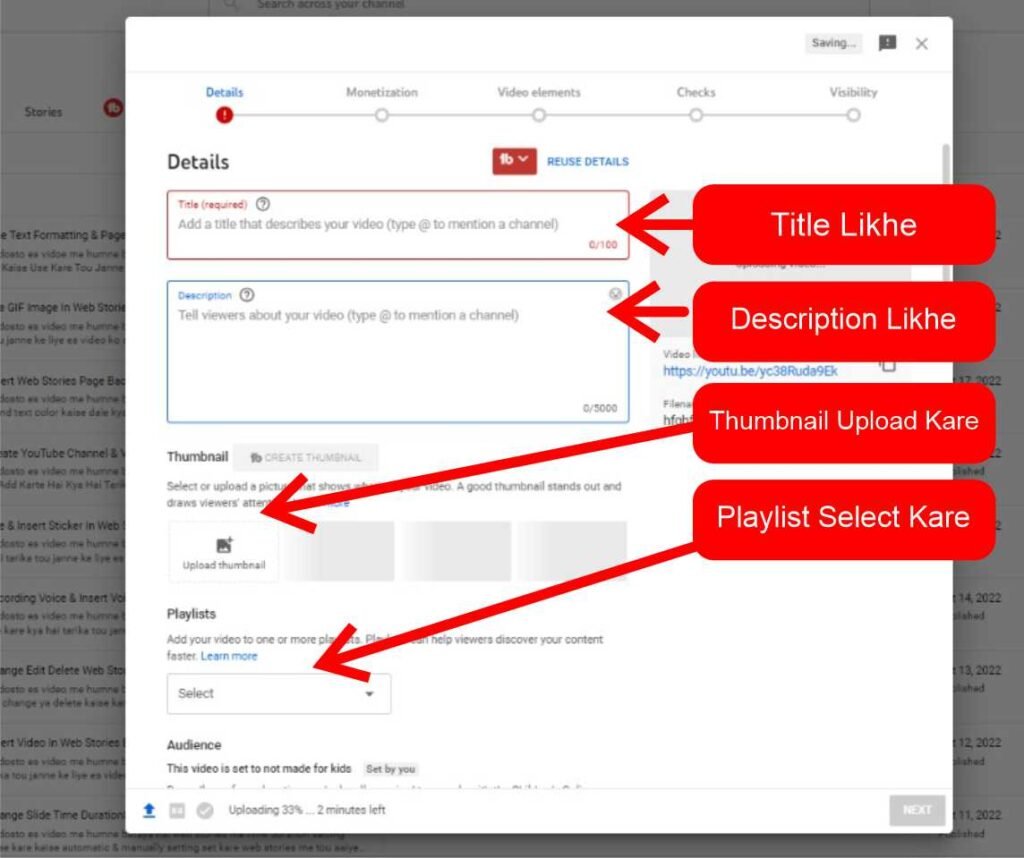
- वीडियो के अंदर टैग्स, डिस्क्रिप्शन, टाइटल डालने के बाद और वीडियो पूरी तरह से 100% अपलोड होने के बाद अब आपके सामने नीचे ब्लू कलर का Publish बटन दिखाई देगा आप उस पर क्लिक करके अपनी यूट्यूब वीडियो को पब्लिश करे
- तो इस तरह कंप्यूटर या लैपटॉप से यूट्यूब पर वीडियो अपलोड करते है.

मेरा नाम प्रमोद है मैं YouTube से सम्बंधित जानकारी का एक Youtuber और Blogger हूँ मैं यूट्यूब फील्ड में 6 साल से काम कर रहा हूँ मैं एक फुल टाइम YouTuber हूँ मैं इस ब्लॉग में यूट्यूब से सम्बंधित कामों का अनुभव शेयर करता हूँ।